Thăm dò ý kiến là một cách tuyệt vời để có được ý kiến của người khác một cách nhanh chóng. Nếu là người dùng WhatsApp cuồng nhiệt, bạn có thể muốn sử dụng cuộc thăm dò ý kiến để hiểu rõ hơn về bạn bè, đồng nghiệp và các thành viên trong nhóm của mình. Tuy nhiên, không giống như hầu hết các nền tảng truyền thông xã hội, WhatsApp không cung cấp dịch vụ bỏ phiếu tích hợp.

Điều tốt là một loạt các nhà phát triển bên thứ ba đã thu hẹp khoảng cách và tạo ra các công cụ có thể giúp bạn thực hiện một cuộc thăm dò nhanh trên WhatsApp. Cho dù thiết bị của bạn đang chạy trên Android, iOS hay Windows, nhu cầu của bạn đều được đáp ứng.
Trong bài viết này, chúng tôi sẽ chỉ cho bạn cách các công cụ này hoạt động. Điều này sẽ thiết lập tốt cho bạn các cuộc thăm dò thông tin để giúp bạn đưa ra quyết định nhanh chóng và minh bạch hơn.
Cách tạo cuộc thăm dò trong nhóm WhatsApp trên iPhone
Nếu bạn đang sử dụng iPhone, các công cụ sau có thể giúp bạn tạo cuộc thăm dò ý kiến hoàn hảo và thu thập phản hồi để ra quyết định:
Được mang đi
Ferendum là công cụ tạo cuộc thăm dò ý kiến trực tuyến miễn phí hoàn hảo để tạo các cuộc thăm dò ý kiến nhanh chóng để chia sẻ trong cuộc trò chuyện nhóm WhatsApp của bạn. Nó cho phép bạn tạo một cuộc khảo sát độc đáo, hoàn toàn tùy chỉnh với các câu hỏi của riêng bạn và tối đa 10 tùy chọn trả lời.
Sau khi hài lòng với cuộc thăm dò ý kiến của mình, bạn có thể tạo liên kết và chia sẻ liên kết đó trong cuộc trò chuyện nhóm của mình. Để gửi phiếu bầu của họ, các thành viên có thể nhấp vào liên kết. Như một phần thưởng bổ sung, cả người tạo cuộc thăm dò ý kiến và người tham gia đều không phải tạo tài khoản.
Đây là cách tạo cuộc thăm dò WhatsApp bằng Ferendum:
- Mở Cuộc đi săn và ghé thăm Trình tạo cuộc thăm dò ý kiến WhatsApp trên trang web chính thức của Ferendum.
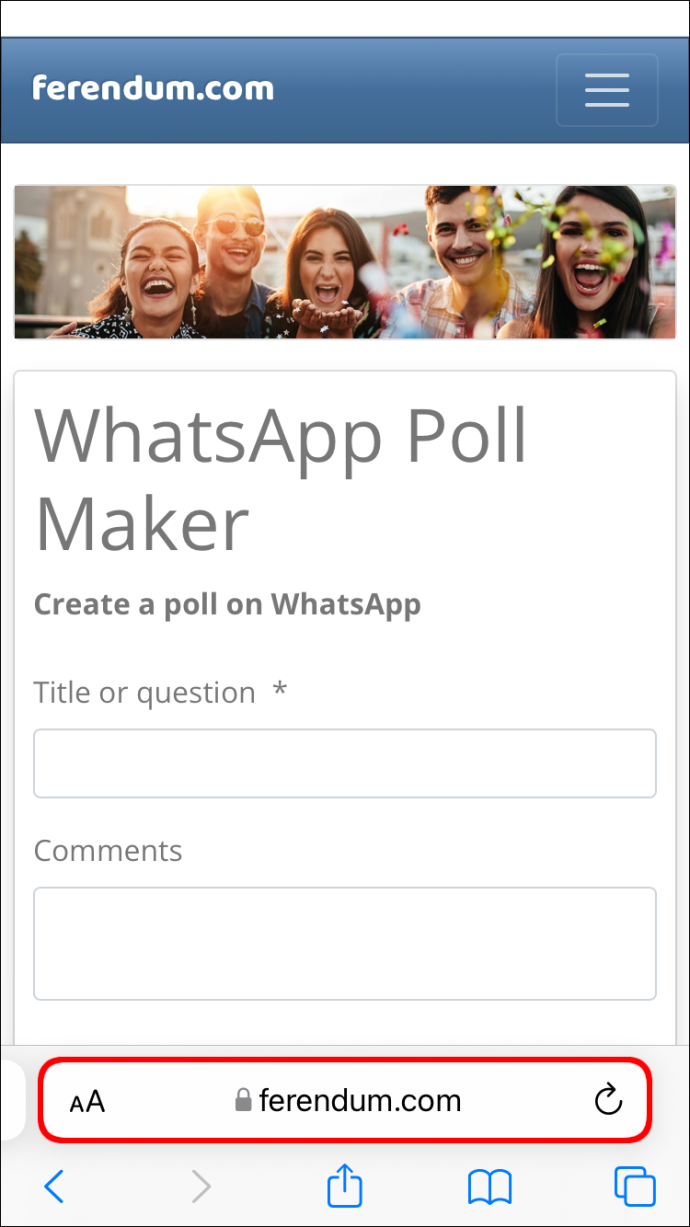
- Nhập câu hỏi bạn muốn hỏi trong cuộc thăm dò ý kiến của mình.
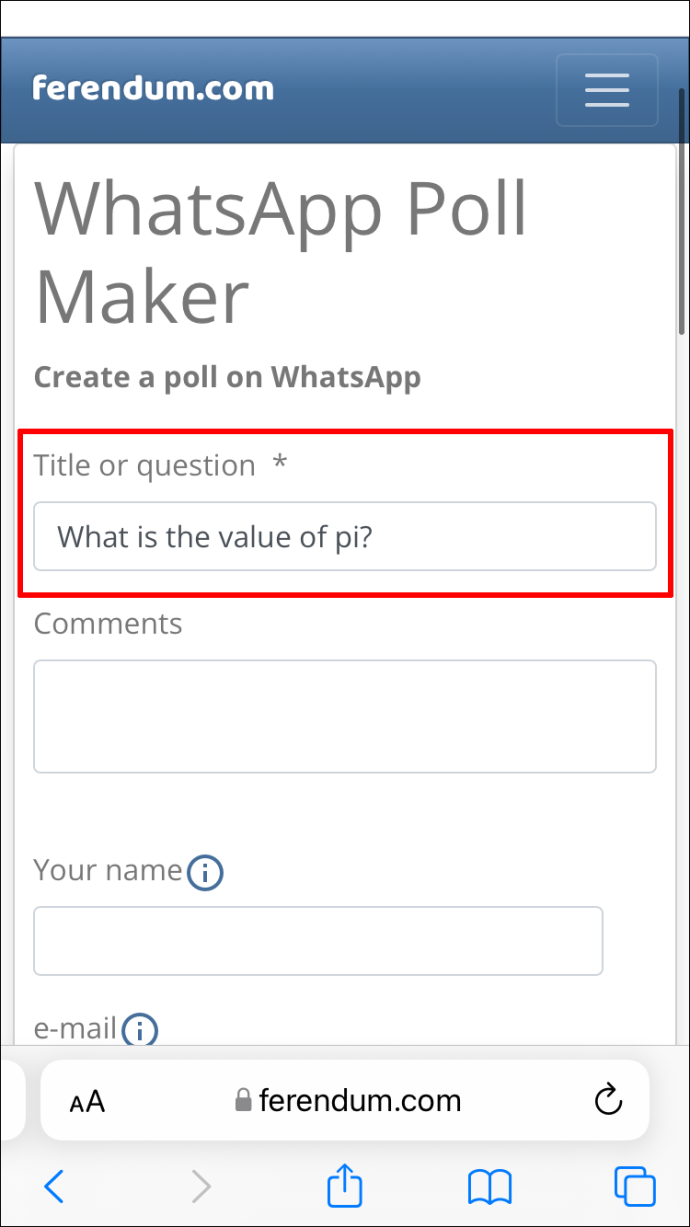
- Thêm một bình luận để tiết lộ thêm thông tin về cuộc thăm dò. Bạn có thể sử dụng phần này để giải thích ngắn gọn cách hoạt động của cuộc thăm dò ý kiến hoặc tạo lời kêu gọi hành động.
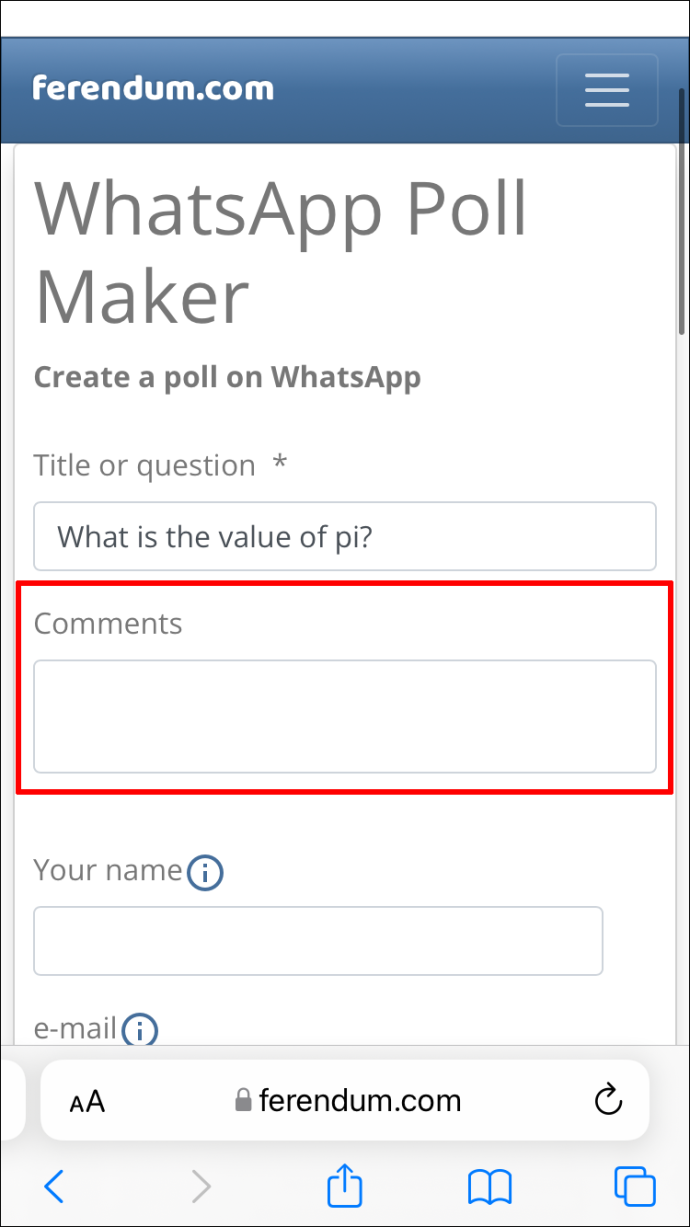
- Nhập tên hoặc email của bạn. Nếu bạn không muốn cung cấp thông tin này, bạn có thể bỏ qua phần này một cách thuận tiện.
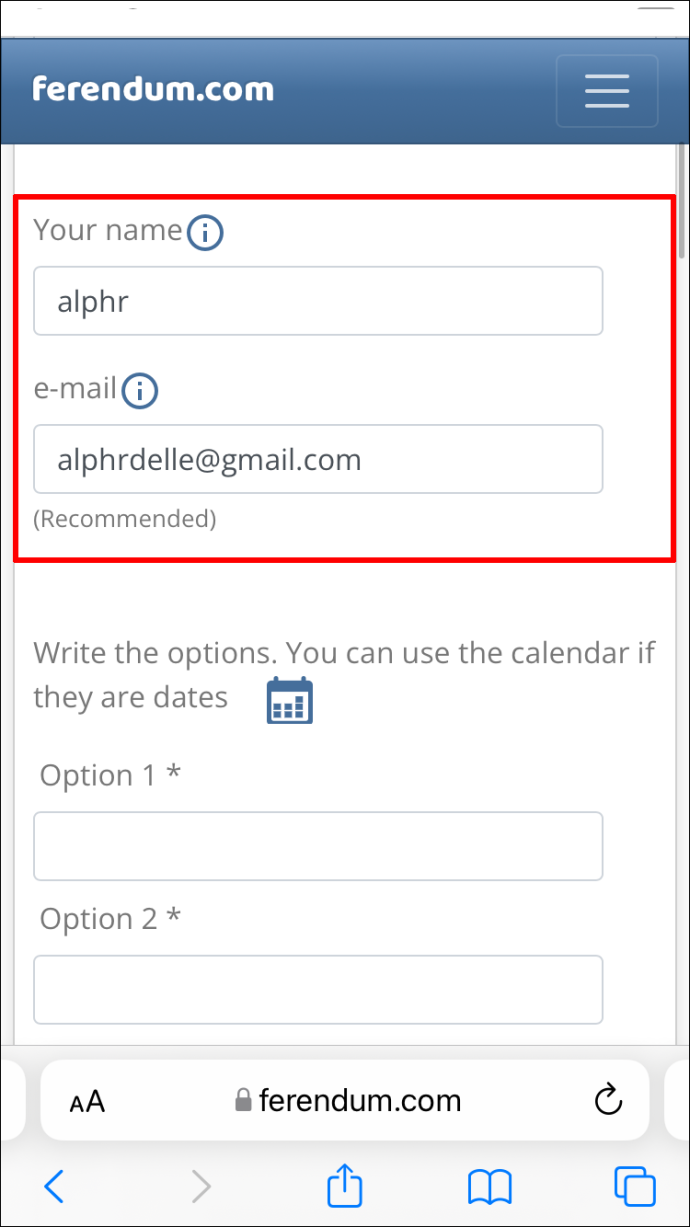
- Thêm tối đa 10 tùy chọn tùy chỉnh.
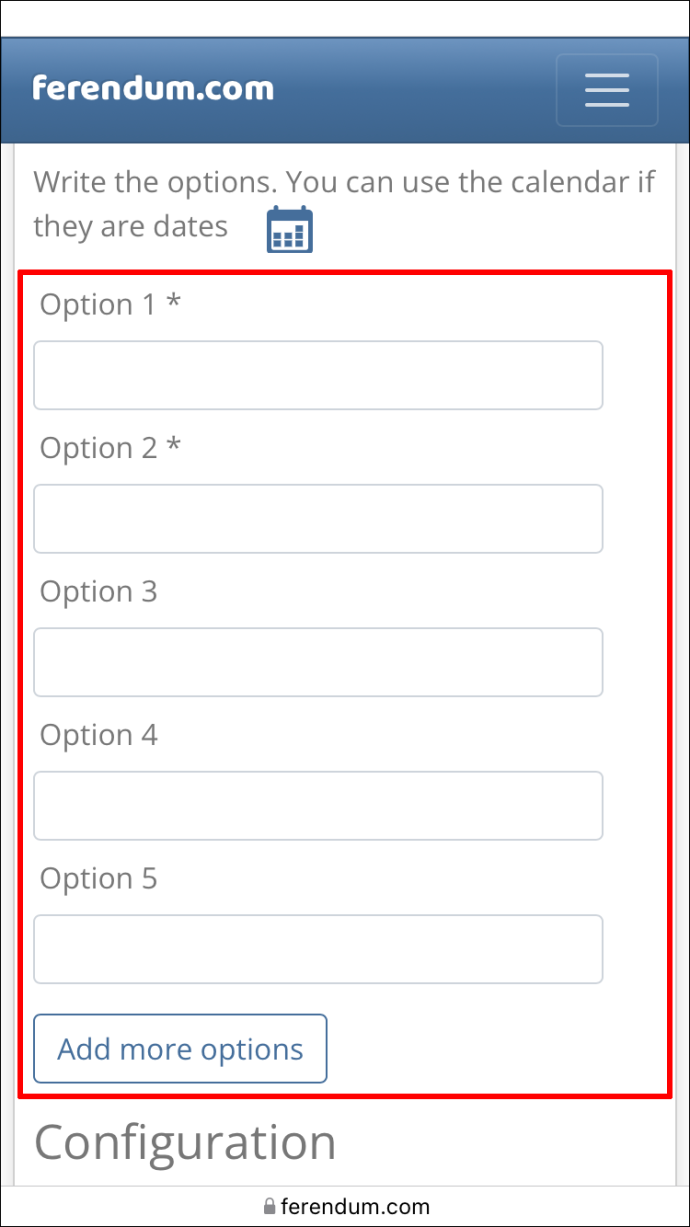
- Tại thời điểm này, bạn được phép định cấu hình biểu quyết khi bạn thấy phù hợp. Ví dụ: bạn có thể chọn tham gia thăm dò ẩn danh hoặc đi với Bảng bình chọn nếu bạn muốn thông tin chi tiết của mọi thành viên xuất hiện cùng với phiếu bầu của họ.
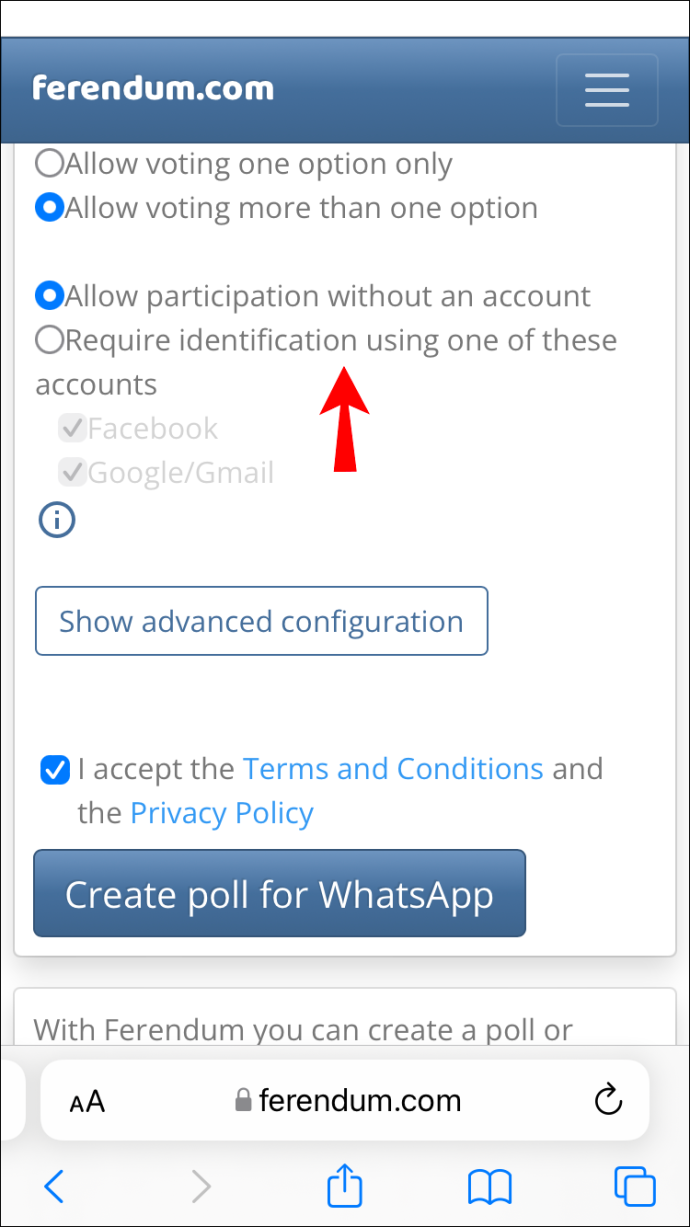
- Anh ấy sẽ chấp nhận của Ferendum Các điều khoản và điều kiện.
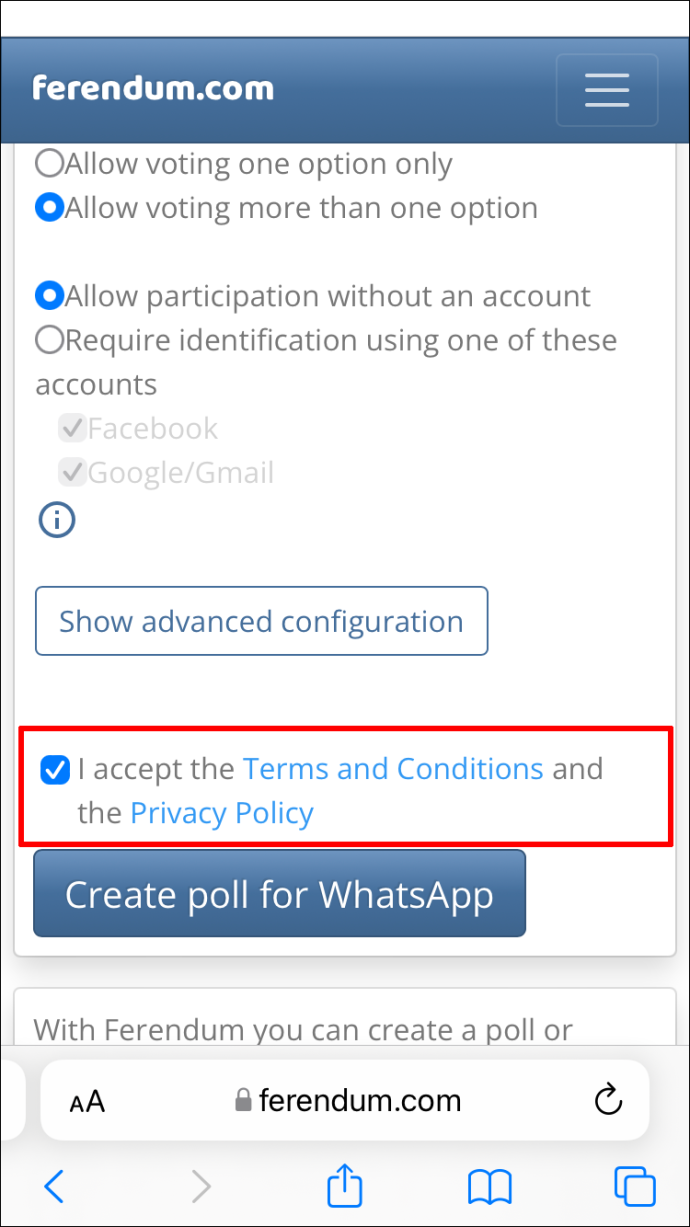
- Gõ vào Tạo cuộc thăm dò cho WhatsApp . Điều này sẽ mở ra một trang mới nơi bạn có thể sao chép một liên kết mà sau đó có thể dán vào cuộc trò chuyện nhóm.
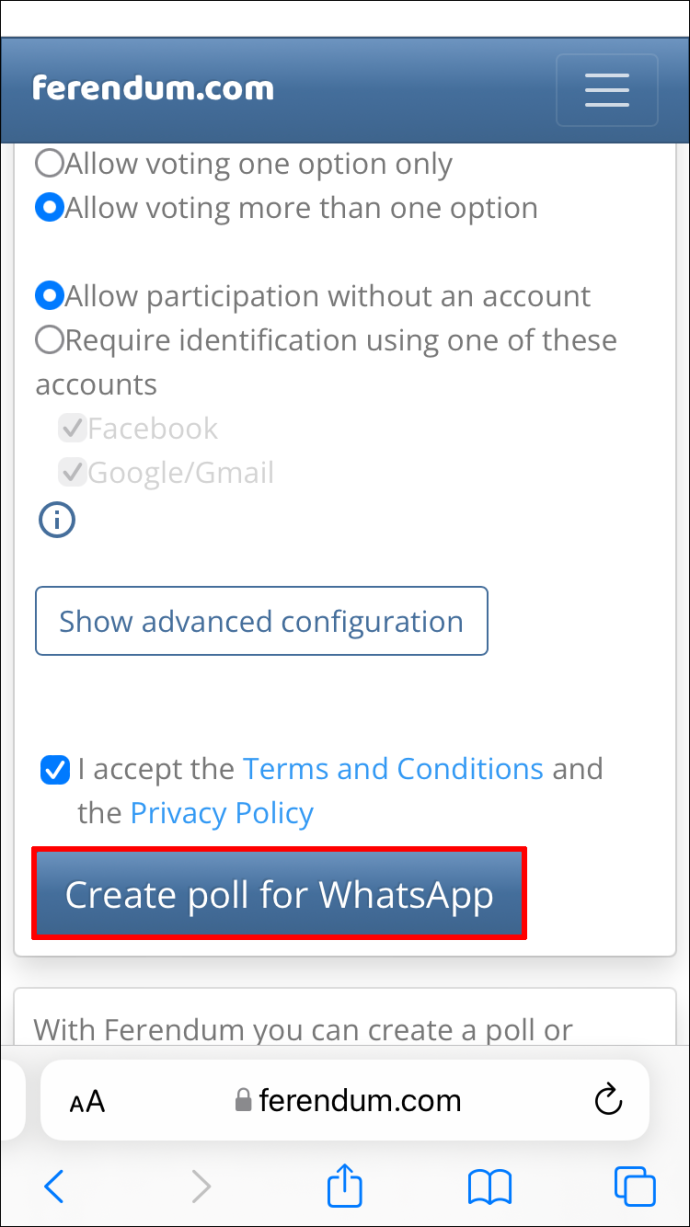
- Vỗ nhẹ Hoàn thành .
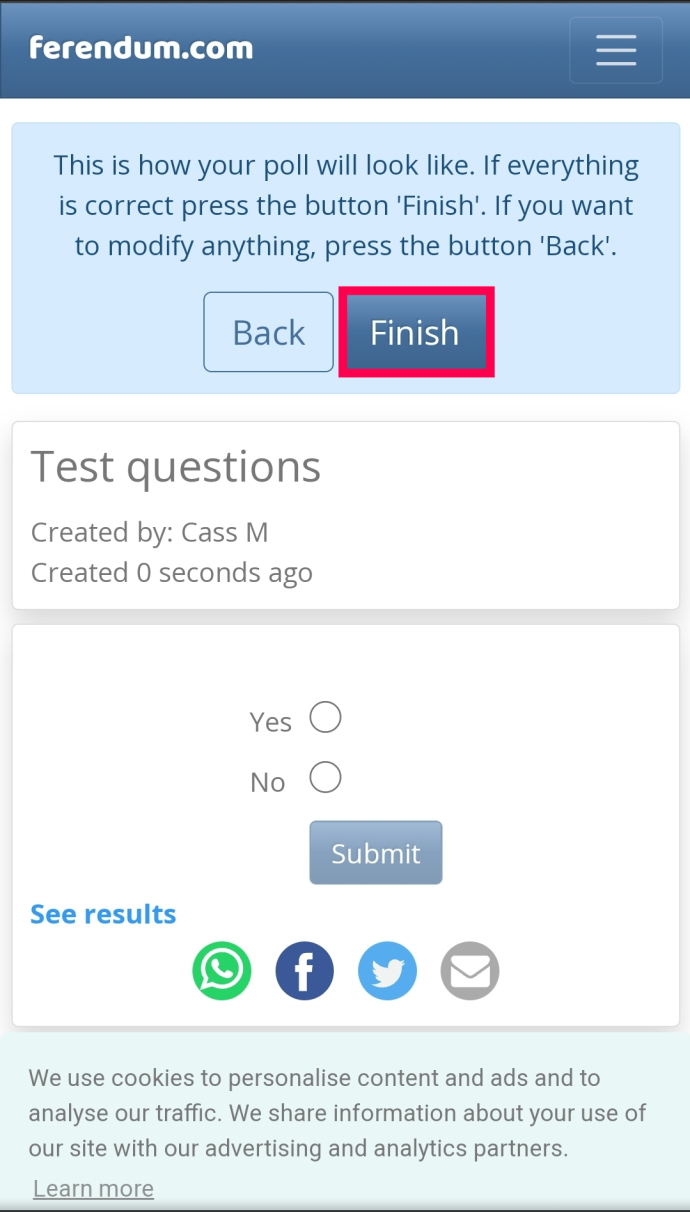
- Nhấn vào tùy chọn để sao chép liên kết.
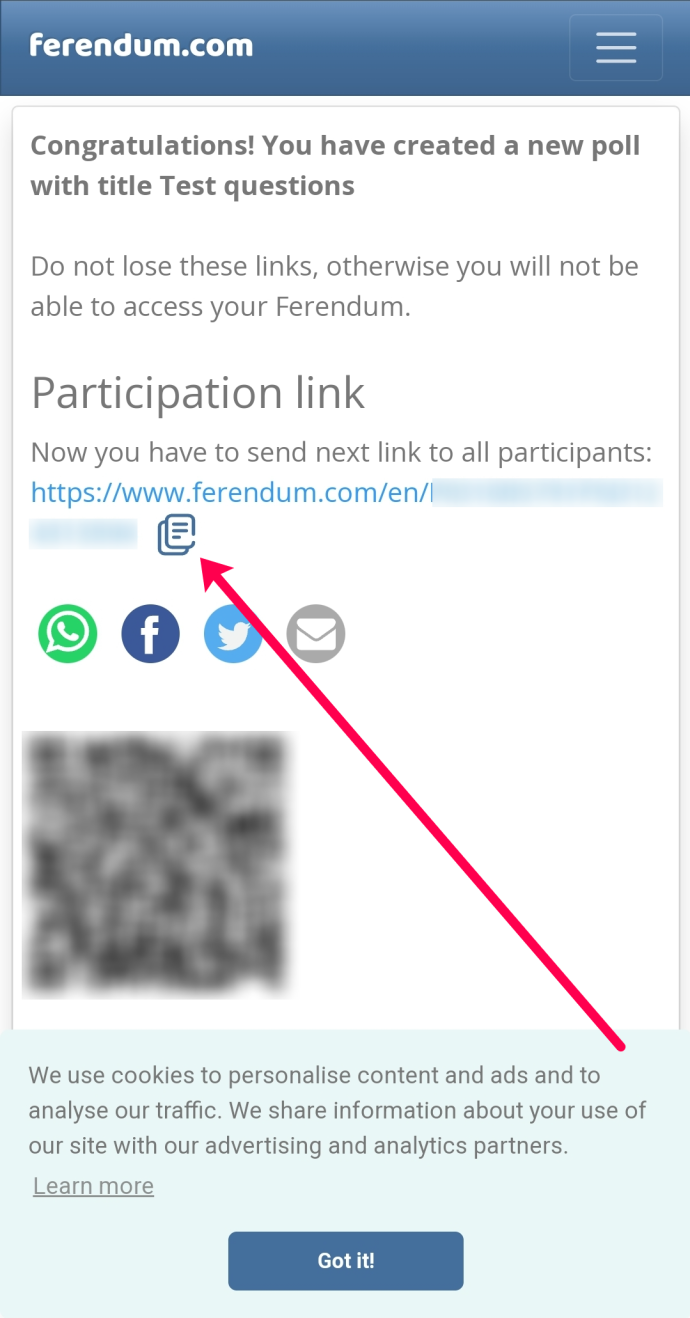
- Quay trở lại WhatsApp và nhấn vào nhóm của bạn. Sau đó, dán liên kết.
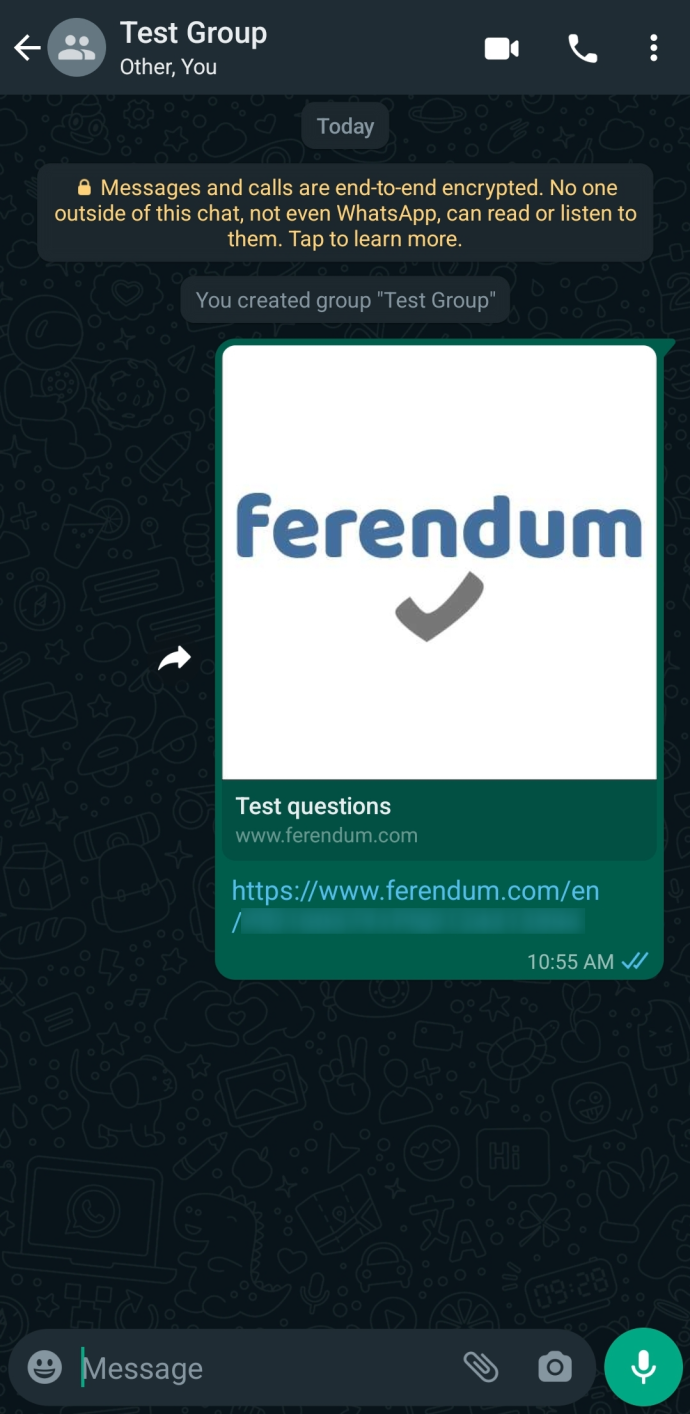
- Nhấn vào liên kết trong WhatsApp để quay lại Ferendum. Tại đây, bạn sẽ thấy kết quả bình chọn của mình.
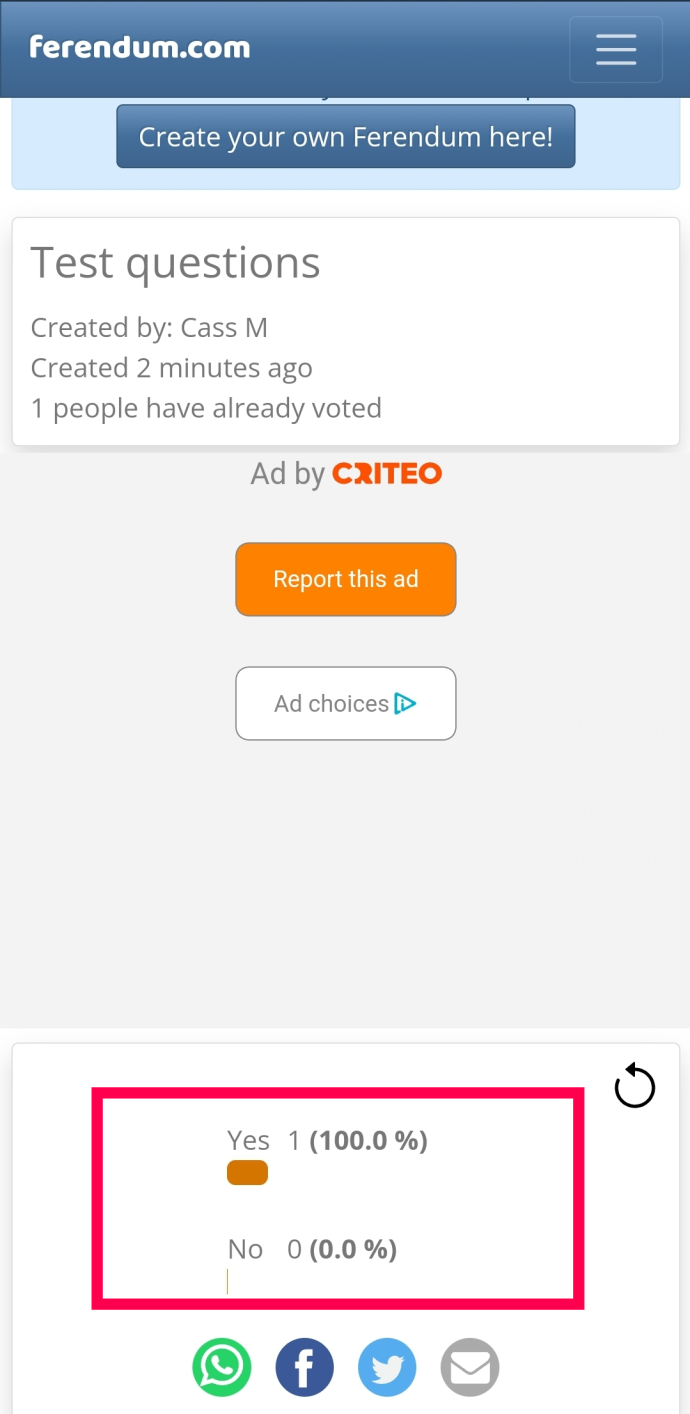
Để minh bạch, các phiếu bầu sẽ tự động được kiểm khi chúng đến. Sau khi một thành viên bỏ phiếu, họ sẽ có thể xem kết quả của cuộc thăm dò ý kiến.
Chat2Desk
Chat2Desk là một bot giúp bạn tạo cuộc thăm dò ý kiến ngay trong tài khoản WhatsApp của mình theo bốn bước đơn giản. Bạn không cần truy cập các trang web bên ngoài hoặc cài đặt bất kỳ thứ gì trên iPhone của mình. Mặc dù nhà phát triển có trụ sở tại Ba Lan, nhưng bạn có thể sử dụng bot từ bất kỳ nơi nào trên thế giới, kể cả Hoa Kỳ.
Đây là cách nó hoạt động:
- Thêm số sau vào danh bạ của bạn và lưu nó dưới dạng thăm dò miễn phí . +48 735 062 996.
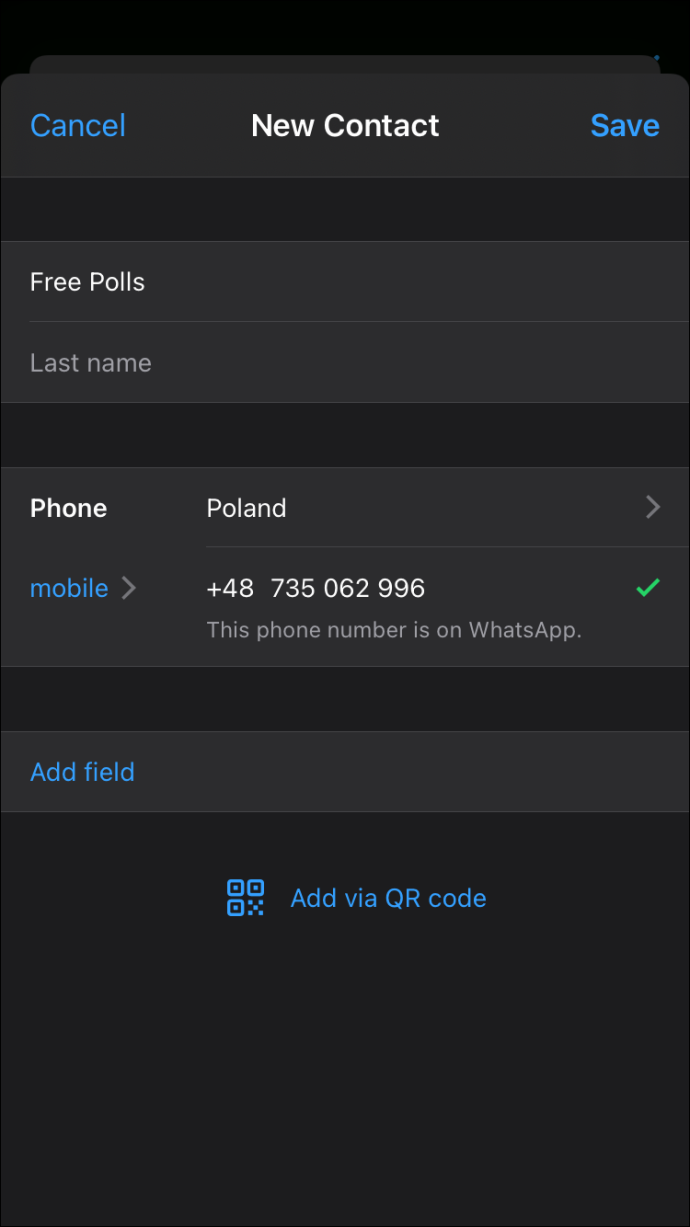
- Mở một cuộc trò chuyện mới với thăm dò miễn phí và gửi lời Tạo nên . Thao tác này sẽ tự động khởi chạy Bước 1, nơi bạn cần nhập câu hỏi của mình.
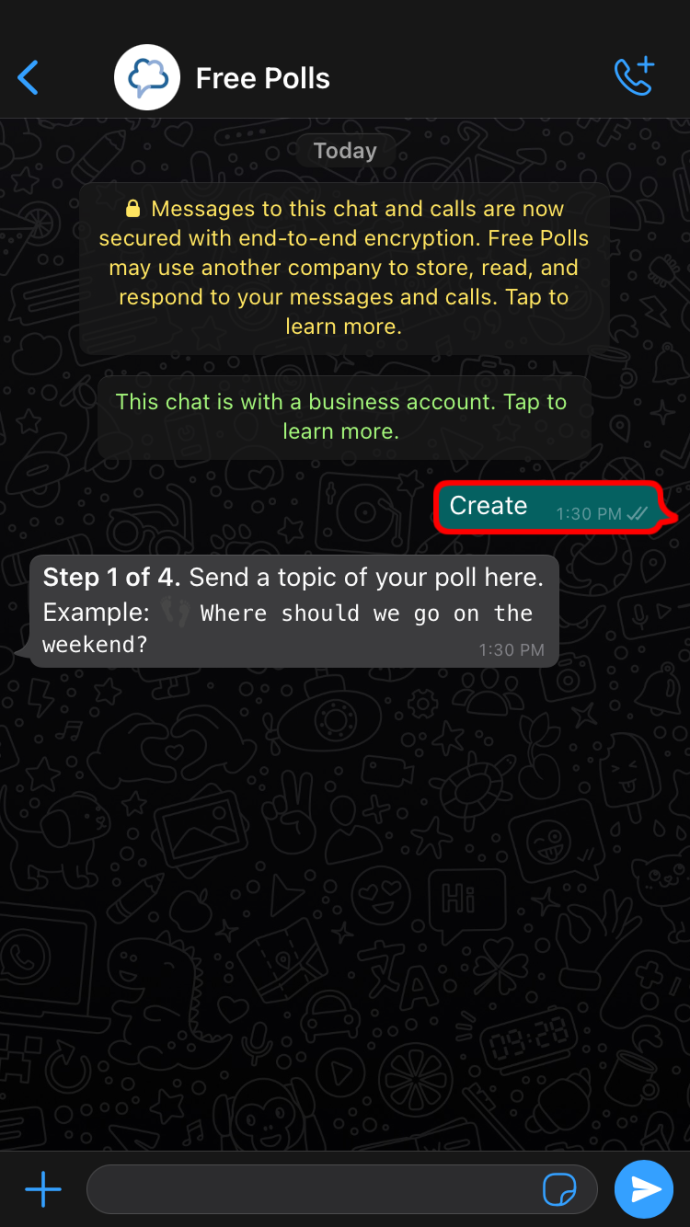
- Nhập câu hỏi tùy chỉnh của bạn và nhấn Gửi .
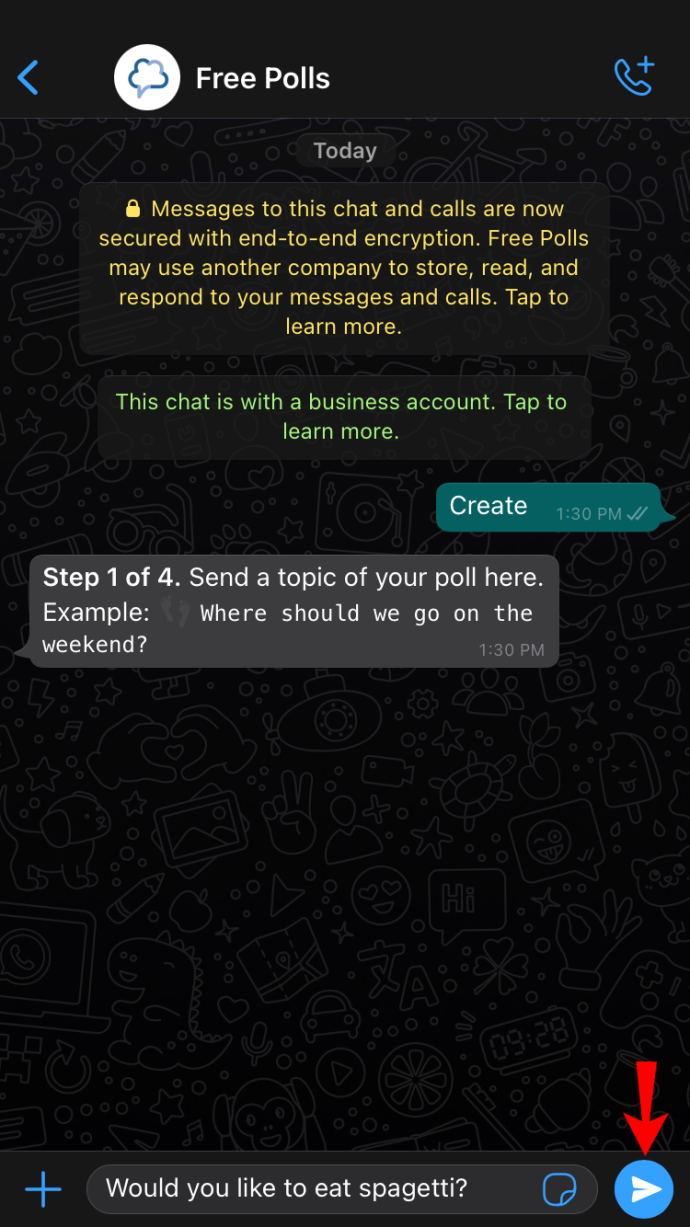
- Tại thời điểm này, bot sẽ yêu cầu bạn chỉ định số lượng tùy chọn để đưa vào cuộc thăm dò ý kiến của bạn. Trả lời với bất kỳ số nào từ 2 đến 10.
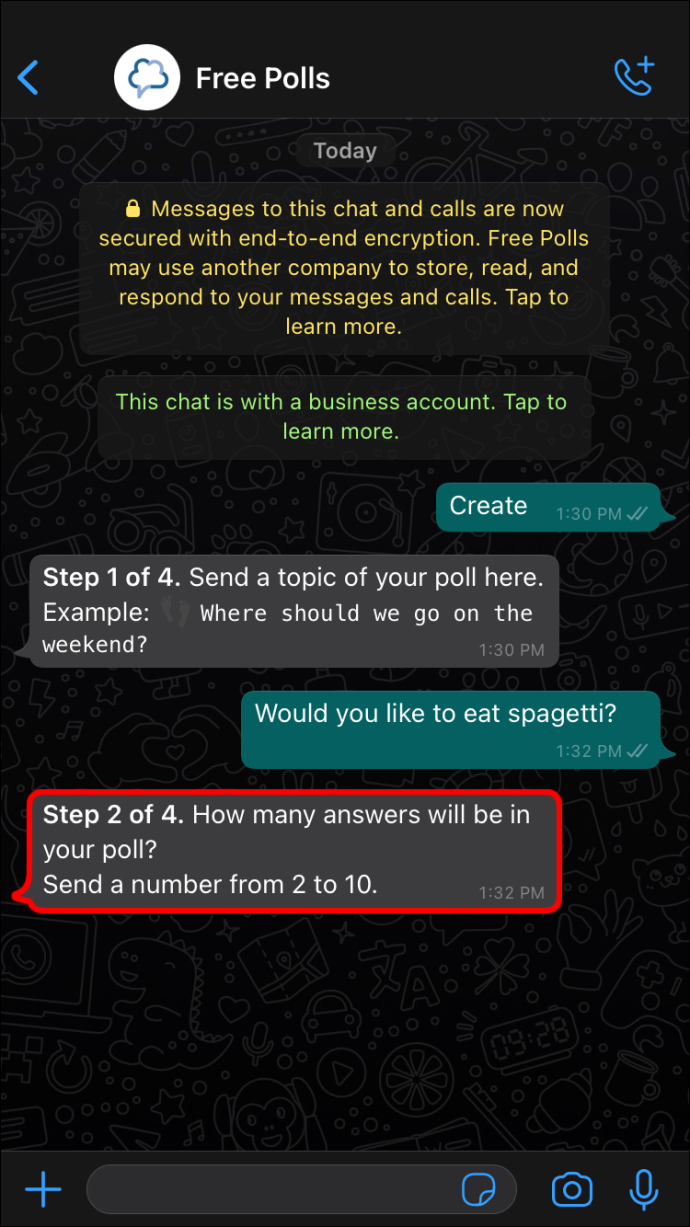
- Bây giờ, hãy nhập các tùy chọn của bạn liên tiếp. Sau mỗi lần nhập, bot sẽ yêu cầu bạn Gửi câu trả lời có thể tiếp theo của cuộc thăm dò của bạn .
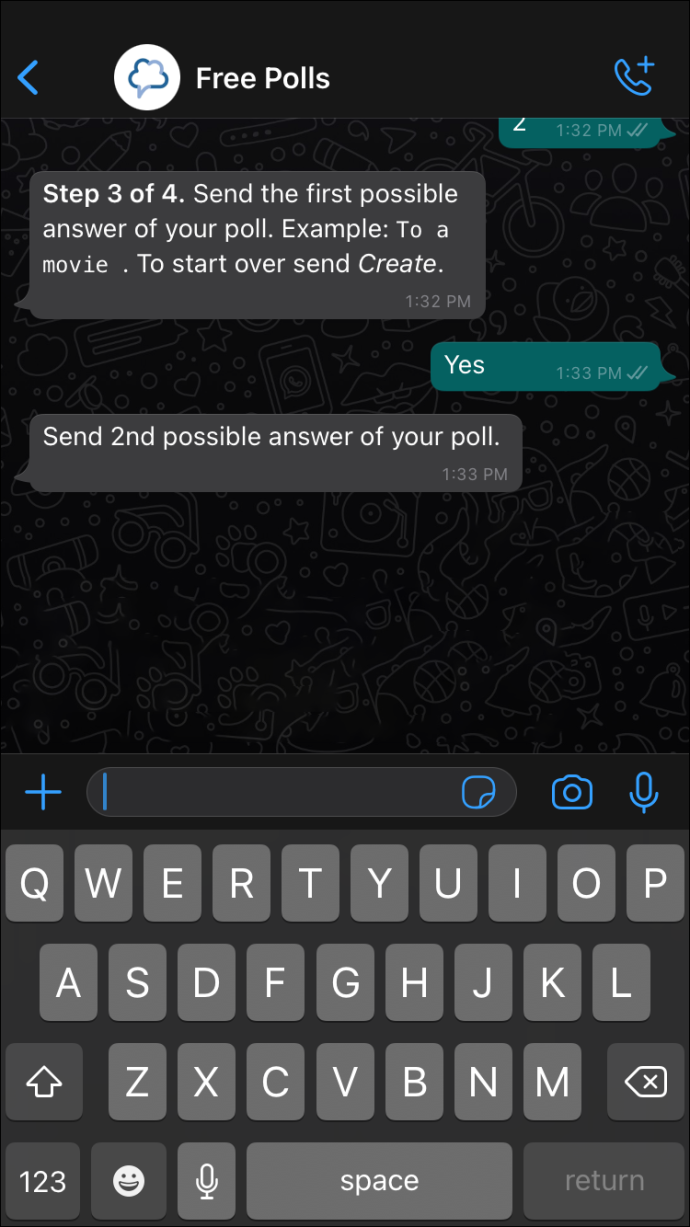
- Sau khi nhập tất cả các tùy chọn của bạn, hãy chỉ định xem bạn có muốn người tham gia bỏ phiếu cho nhiều hơn một câu trả lời hay không. Để đồng ý với điều này, gõ Đúng . Nếu bạn muốn người tham gia chỉ bị giới hạn trong một tùy chọn, hãy trả lời bằng KHÔNG .
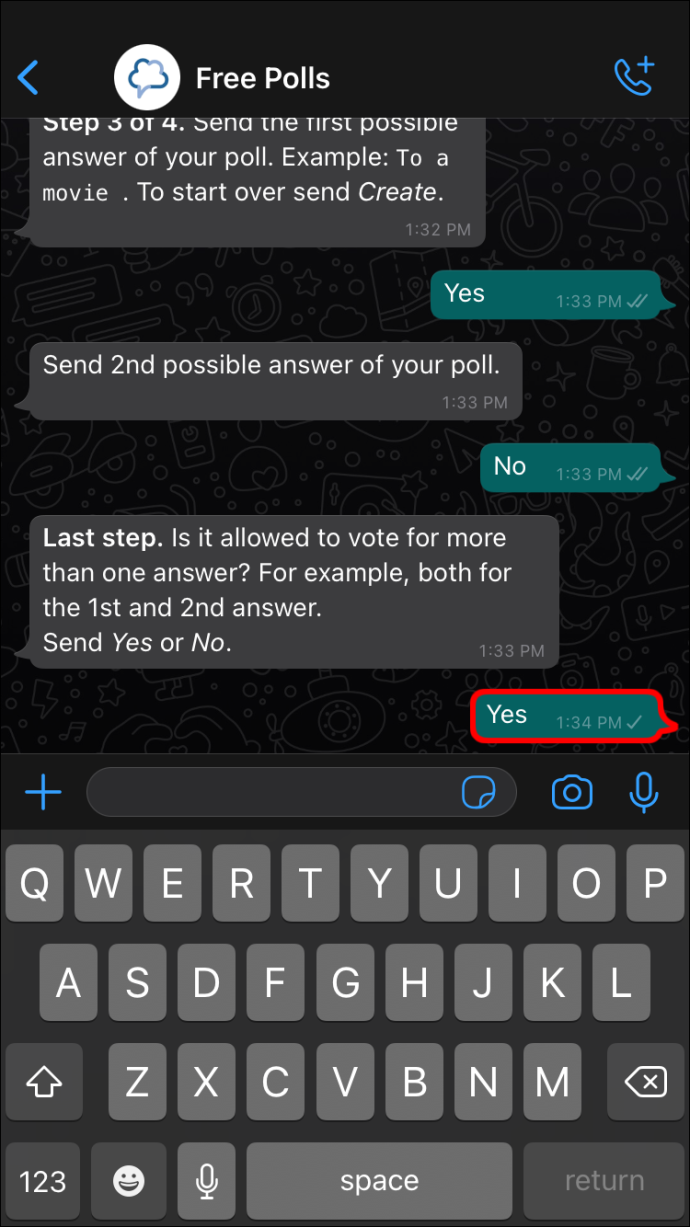
Sau khi thực hiện việc này, bot sẽ gửi cho bạn một liên kết mà sau đó bạn có thể chia sẻ trong nhóm WhatsApp của mình. Liên kết được kèm theo hướng dẫn về cách bỏ phiếu.
Cách tạo cuộc thăm dò trong nhóm WhatsApp trên thiết bị Android
Mặc dù WhatsApp không có dịch vụ bỏ phiếu tích hợp, nhưng một số công cụ của bên thứ ba có thể thực hiện công việc theo cách an toàn, bảo mật và hiệu quả. Một trong những lựa chọn phổ biến nhất có tên Giai đoạn ý kiến.
Trình tạo cuộc thăm dò ý kiến Giai đoạn ý kiến đã được xây dựng từ đầu với các tính năng tùy chỉnh cho phép bạn thiết kế cuộc thăm dò ý kiến, bảng câu hỏi hoặc chiến dịch truyền thông xã hội tương tác tiếp theo mà không cần bất kỳ kiến thức kỹ thuật nào.
Đó là nền tảng hoàn hảo để khai thác sức mạnh của các cuộc trò chuyện nhóm WhatsApp. Với công cụ này, bạn có thể khai thác ý kiến, hiểu biết sâu sắc và lời khuyên của các thành viên về cách xử lý các vấn đề quan trọng.
Đây là cách bạn có thể tạo cuộc thăm dò WhatsApp bằng Giai đoạn ý kiến:
tôi có thể in thứ gì đó miễn phí ở đâu
- Mở trình duyệt của bạn và truy cập trang chính thức Trang web Giai đoạn ý kiến .
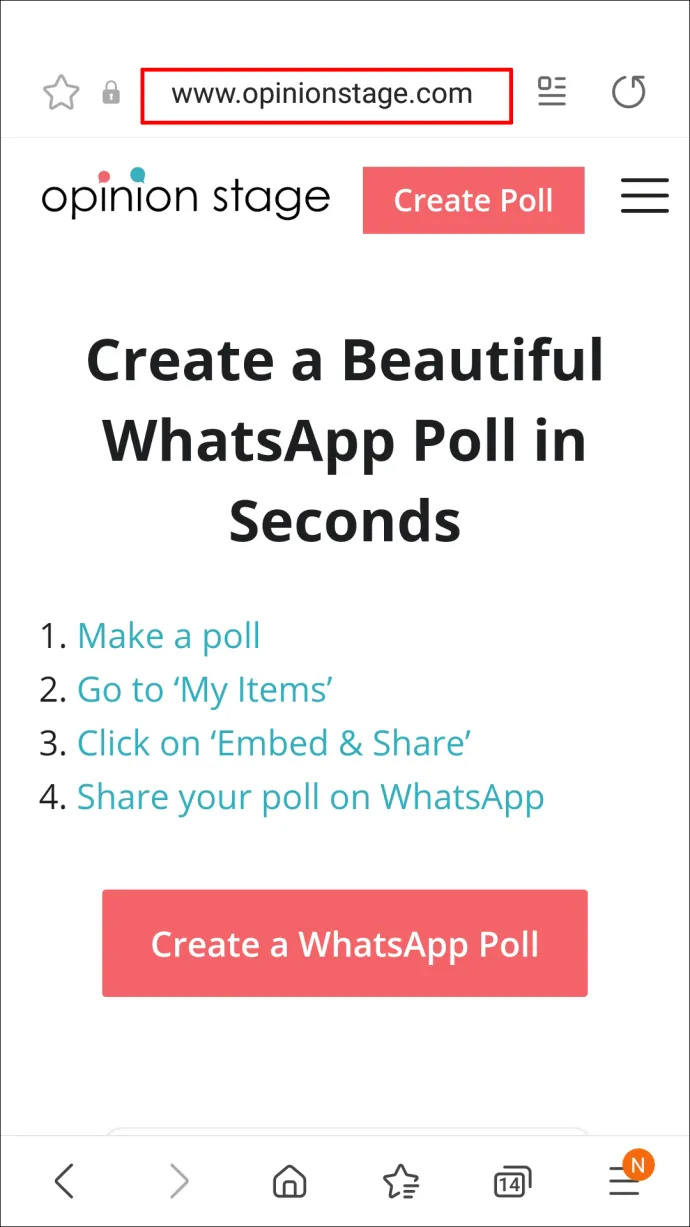
- Điền vào biểu mẫu tạo cuộc thăm dò ý kiến. Bạn sẽ có thể đặt câu hỏi và cung cấp tối đa 10 tùy chọn.
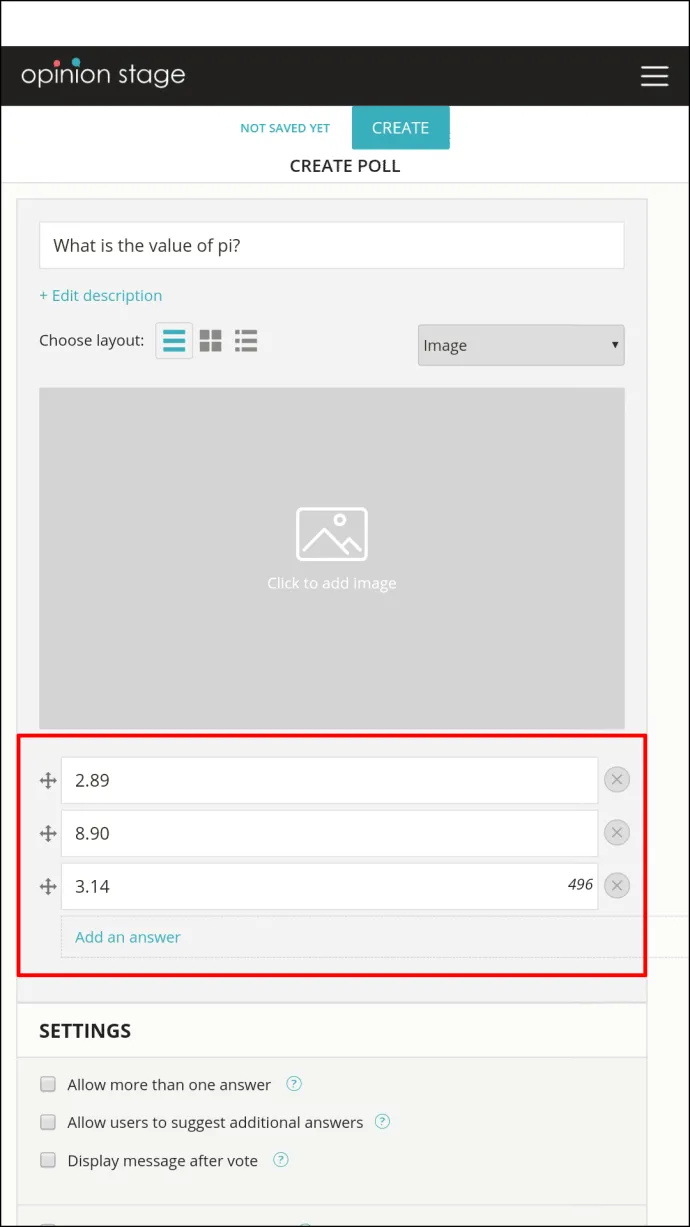
- Khi cuộc thăm dò ý kiến của bạn đã sẵn sàng, hãy mở trang tổng quan của bạn và nhấn vào Nhúng & Chia sẻ .
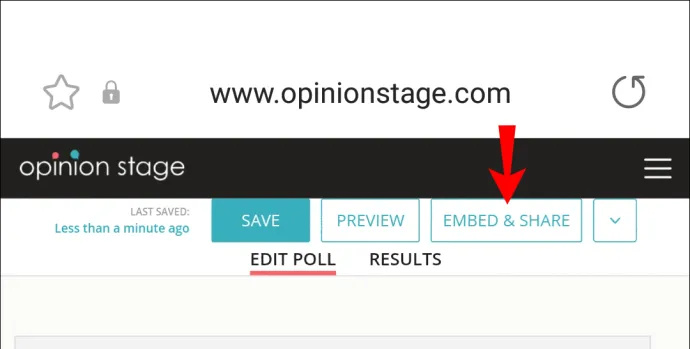
- Để chia sẻ cuộc thăm dò ý kiến của bạn trực tiếp trên WhatsApp, hãy nhấn vào biểu tượng whatsapp ở dưới cùng của màn hình của bạn.
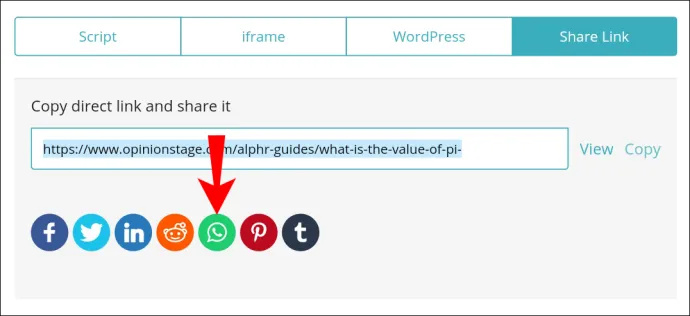
Cách tạo cuộc thăm dò trong nhóm WhatsApp trên PC
Handy Polls là một trong những công cụ tạo cuộc thăm dò đơn giản nhất từng được phát triển để sử dụng trên PC.
- Tất cả bạn phải làm là truy cập chính thức trang web HandyPolls , nhập câu hỏi và tùy chọn của bạn, sau đó tạo liên kết.
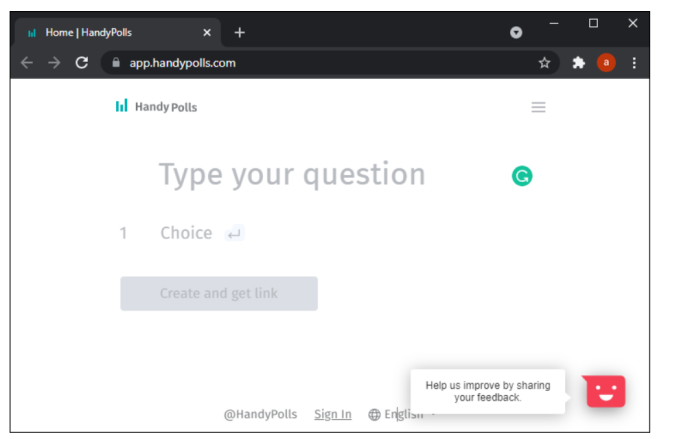
- Sau đó, bạn có thể chia sẻ liên kết trong nhóm WhatsApp của mình, tại thời điểm đó, một trang web sẽ mở ra để họ có thể bỏ phiếu.
Các câu hỏi thường gặp
Dưới đây là một số câu trả lời khác để giúp bạn tạo và sử dụng các cuộc thăm dò trên WhatsApp.
WhatsApp có tùy chọn bỏ phiếu tích hợp không?
Tiếc là không có. Bạn sẽ cần sử dụng dịch vụ của bên thứ ba, chẳng hạn như những dịch vụ ở trên để thăm dò ý kiến bạn bè trên WhatsApp của mình.
Tôi có phải tạo tài khoản để xem kết quả bình chọn không?
Trong hầu hết các trường hợp, không. Ví dụ, Ferendum không yêu cầu bất kỳ ai nhập thông tin cá nhân hoặc địa chỉ email. Mọi người có thể xem kết quả cuộc thăm dò bằng cách nhấn vào liên kết. Người dùng iOS và Android đều có thể sử dụng Ferendum để tạo và thực hiện cuộc thăm dò WhatsApp.
Sử dụng thăm dò ý kiến để đưa ra quyết định sáng suốt
Mặc dù các cuộc thăm dò trên mạng xã hội có thể thiếu một số tính nghiêm ngặt của thiết kế nghiên cứu thực tế và phân tích dữ liệu, nhưng chúng cung cấp một cách hiệu quả về chi phí để mọi người định lượng ý kiến của họ. Thực hiện một cuộc thăm dò ý kiến trên WhatsApp là một cách tuyệt vời để thu hút mọi người tham gia và nuôi dưỡng tinh thần đồng đội. Nó gửi thông điệp rằng nhóm coi trọng tính minh bạch và các quyết định có tính đến quan điểm của mọi người.
Bạn đã thử tạo cuộc thăm dò bằng bất kỳ công cụ nào được thảo luận trong bài viết này chưa? Làm thế nào mà nó đi?
Cho chúng tôi biết trong phần ý kiến dưới đây.









